
HuluгБѓгГЗгГЉгВњйАЪдњ°йЗПгВТеЙКжЄЫгБЧгБ¶гБПгВМгВЛгВҐгГЙгГРгГ≥гВєгГИгГҐгГЉгГЙжР≠иЉЙпЉБзФїи≥™гВТзґ≠жМБгБЧгБ§гБ§йАЪдњ°йЗПгВТ20пљЮ50пЉЕгВВеЙКжЄЫгБЧгБ¶гБПгВМгВЛ
жЬАзµВжЫіжЦ∞ [2021еєі4жЬИ5жЧ•]
гБУгБЃи®ШдЇЛеЖЕгБЂгБѓеЇГеСКгГ™гГ≥гВѓгБМеРЂгБЊгВМгБ¶гБДгБЊгБЩгАВ
пЉЉпЉЉгБ©гБЖгБЛгГХгВ©гГ≠гГЉгВТгБКй°ШгБДгБЧгБЊгБЩвА¶пЉПпЉП
гВ≠гГЉгГѓгГЉгГЙпЉЪAndroid, Hulu, iPhone, гВҐгГЙгГРгГ≥гВєгГИгГҐгГЉгГЙ, гГЗгГЉгВњйАЪдњ°йЗП, гГЗгГЉгВњйАЪдњ°йЗПеЙКжЄЫ, еЛХзФї,
< гБУгБЃи®ШдЇЛгВТгВЈгВІгВҐ >
HuluгБЃгВҐгГЙгГРгГ≥гВєгГИгГҐгГЉгГЙгВТгВ™гГ≥гБЂгБЧгБ¶гГЗгГЉгВњйАЪдњ°йЗПгВТеЙКжЄЫгБЩгВЛжЦєж≥ХгБІгБЩгАВ
iPhoneгАБAndroidдЄ°жЦєгБЂеѓЊењЬгБЧгБ¶гБДгБЊгБЩгАВ

вЗТ гАРеИЭеЫЮ2йА±йЦУзД°жЦЩгАСHuluпЉИгГХгГЉгГЂгГЉпЉЙ
е§ІйЗПгБЩгБОгВЛжШ†зФїгАБгГЙгГ©гГЮгАБгГЖгГђгГУзХ™зµДгБ™гБ©гБМи¶ЛжФЊй°МгБЃгАМHuluгАН
еЫљеЖЕгБІгБѓжЧ•жЬђгГЖгГђгГУз≥їеИЧгБ®гБ™гБ£гБ¶гБДгБ¶гАБи¶ЛзґЪгБСгБ¶гВВи¶ЛеИЗгВМгБ™гБДгБПгВЙгБДгБЃжШ†зФїгВДгГЙгГ©гГЮгАБгВҐгГЛгГ°гБМи¶ЦиБігБІгБНгВЛдїЦгАБгГЧгГ≠йЗОзРГгБЃи™≠е£≤гВЄгГ£гВ§гВҐгГ≥гГДпЉИеЈ®дЇЇпЉЙгБЃгГЫгГЉгГ†гВ≤гГЉгГ†гБЃгГ©гВ§гГЦдЄ≠зґЩгБ™гБ©гВВи¶ЦиБігБЩгВЛгБУгБ®гБМгБІгБНгВЛеЛХзФїйЕНдњ°гВµгГЉгГУгВєгБІгБЩгАВ
и¶ЦиБігБІгБНгВЛеЛХзФїгБМе§ЪгБЩгБОгБЯгВКгАБзЂЛгБ¶зґЪгБСгБЂгГЙгГ©гГЮеЖНзФЯгВТгБЧгБ¶гБЧгБЊгБЖгБ™гБ©гБ§гБДгБ§гБДи¶ЛгБЩгБОгБ°гВГгБЖгБУгБ®гВВе§ЪгАЕгБВгВКгБЊгБЩгАВгАВ
Wi-FiзТ∞еҐГгБМгБ™гБДе†іжЙАгБІHuluгБІгВђгГ≥гВђгГ≥еЛХзФїгВТи¶ЛгБ¶гБДгВЛгБ®гГЗгГЉгВњгВТгБЧгБЊгБПгБ£гБ¶гВЃгВђдЄНиґ≥гБ®гБ™гВКгАБе•СзіДгБЧгБ¶гБДгВЛгГЧгГ©гГ≥гБЂгВИгБ£гБ¶гБѓйАЪдњ°йАЯеЇ¶и¶ПеИґгБЂгБ™гВЛгБУгБ®гВВвА¶
HuluгБЂгБѓгАБгБУгБЃгВИгБЖгБ™дЇЛжЕЛгБЂгБ™гВКгБЂгБПгБДгВИгБЖгБЂгБ™гВЛгГЗгГЉгВњйАЪдњ°йЗПгВТеЙКжЄЫгБЧгБ¶гБПгВМгВЛгАМгВҐгГЙгГРгГ≥гВєгГИгГҐгГЉгГЙгАНгБ®гБДгБЖж©ЯиГљгБМжР≠иЉЙгБХгВМгБ¶гБДгБЊгБЩгАВ
гВҐгГЙгГРгГ≥гВєгГИгГҐгГЉгГЙгВТеИ©зФ®гБЩгВЛгБУгБ®гБІеЛХзФїгБЃзФїи≥™гВТзґ≠жМБгБЧгБ§гБ§гАБгГЗгГЉгВњйАЪдњ°йЗПгВТ20пљЮ50пЉЕеЙКжЄЫгБЧгБ¶гБПгВМгВЛж©ЯиГљгБІгБЩгАВ
гБУгБЃи®ШдЇЛгБІгБѓгАБHuluгБІеЛХзФїи¶ЦиБіжЩВгБЃгГЗгГЉгВњйАЪдњ°йЗПгВТеЙКжЄЫгБЧгБ¶гБПгВМгВЛгВҐгГЙгГРгГ≥гВєгГИгГҐгГЉгГЙгБЃи®≠еЃЪжЦєж≥ХгВТзієдїЛгБЧгБЊгБЩгАВ
iPhoneгБІгВВAndroidгБІгВВеИ©зФ®гБІгБНгБЊгБЩгАВ
гАРHuluгАСгГЗгГЉгВњйАЪдњ°йЗПгВТеЙКжЄЫгБЧгБ¶гБПгВМгВЛгВҐгГЙгГРгГ≥гВєгГИгГҐгГЉгГЙгБЃи®≠еЃЪжЦєж≥Х
еЛХзФїгБЃзФїи≥™гВТзґ≠жМБгБЧгБ§гБ§20пљЮ50пЉЕгБЃгГЗгГЉгВњйАЪдњ°йЗПгВТеЙКжЄЫгБЧгБ¶гБПгВМгВЛж©ЯиГљ
ж©ЯиГљгВТгВ™гГ≥гБЂгБЩгВЛжЙЛй†ЖпЉИiPhoneгГїAndroidеЕ±йАЪпЉЙ
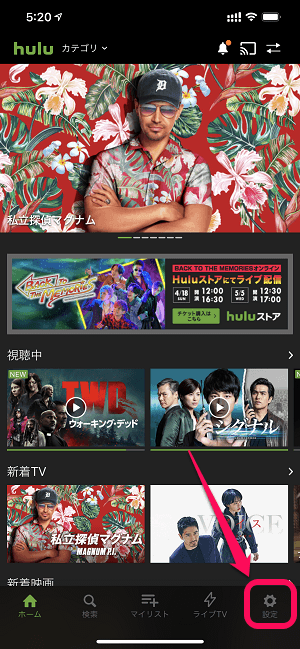
HuluгВҐгГЧгГ™гВТиµЈеЛХгБЧгБЊгБЩгАВ
гАМи®≠еЃЪгАНгВњгГЦгВТйЦЛгБНгБЊгБЩгАВ
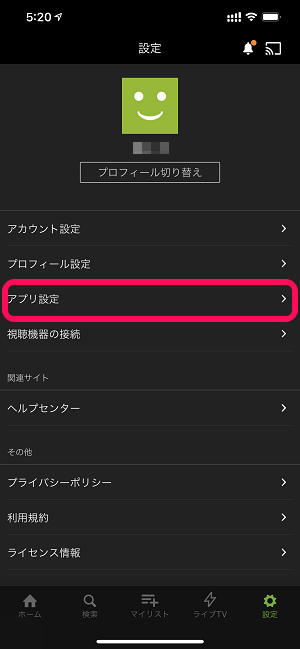
и®≠еЃЪзФїйЭҐгБМйЦЛгБНгБЊгБЩгАВ
гАМгВҐгГЧгГ™и®≠еЃЪгАНгВТгВњгГГгГЧгБЧгБЊгБЩгАВ
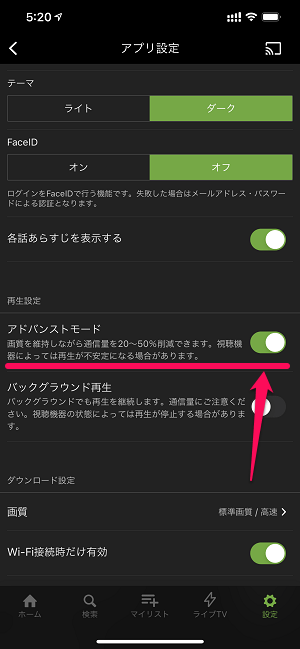
гГ°гГЛгГ•гГЉеЖЕгБЃгАМгВҐгГЙгГРгГ≥гВєгГИгГҐгГЉгГЙгАНгБЃи®≠еЃЪгВТ祯и™НгБЧгБЊгБЩгАВ
вЖРгБЃгВИгБЖгБЂгВ™гГ≥гБЂгБ™гБ£гБ¶гБДгВМгБ∞OKгБІгБЩгАВ
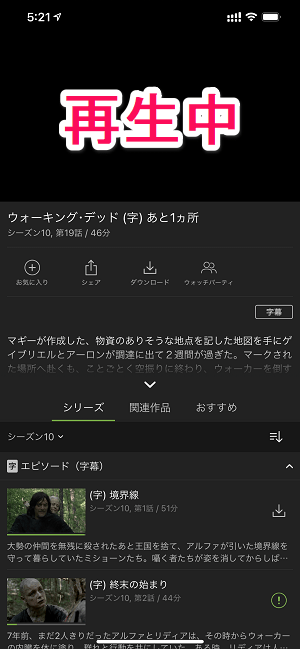
еЛХзФїгВТеЖНзФЯгБЧгБЊгБЩгАВ
гВҐгГЙгГРгГ≥гВєгГИгГҐгГЉгГЙгБМгВ™гГ≥гБЂгБ™гБ£гБ¶гБДгВМгБ∞гВ™гГХгБЂгБ™гБ£гБ¶гБДгБ¶гВВгВєгГЮгГЫгБЃзФїйЭҐгБІи¶ЦиБігБЩгВЛе†іеРИгБѓгБВгБЊгВКзФїи≥™гБЂйБХгБДгБѓгБ™гБДгБ®жДЯгБШгБЊгБЧгБЯгАВ
вАїгВєгВѓгГ™гГЉгГ≥гВЈгГІгГГгГИгБ†гБ®еЛХзФїгБМжТЃељ±гБІгБНгБЊгБЫгВУгБМгАБвЖРгБѓеЛХзФїеЖНзФЯдЄ≠гБЃзФїйЭҐгБІгБЩгАВ
гБУгВУгБ™жДЯгБШгБІiPhoneгГїAndroidгВҐгГЧгГ™зЙИгБЃHuluгБЂгБѓгГЗгГЉгВњйАЪдњ°йЗПгВТеЙКжЄЫгБЧгБ¶гБПгВМгВЛгВҐгГЙгГРгГ≥гВєгГИгГҐгГЉгГЙгБ®гБДгБЖж©ЯиГљгБМжР≠иЉЙгБХгВМгБ¶гБДгБЊгБЩгАВ
iPhone 12 Pro MaxгБІеЛХзФїеЖНзФЯзФїйЭҐгВТжЬАе§ІеМЦгБЧгБ¶гВҐгГЙгГРгГ≥гВєгГИгГҐгГЉгГЙгВ™гГ≥жЩВгБ®гВ™гГХжЩВгБІи¶ЛжѓФгБєгБ¶гБњгБЊгБЧгБЯгБМгАБгБВгБЊгВКзФїи≥™гБЂйБХгБДгБѓжДЯгБШгВЙгВМгБЊгБЫгВУгБІгБЧгБЯгАВ
зЙєгБЂWi-FiгБЂжО•зґЪгБЫгБЪгАБгГҐгГРгВ§гГЂгГНгГГгГИгГѓгГЉгВѓйАЪдњ°жЩВгБЂHuluгБІеЛХзФїгВТи¶ЦиБігБЩгВЛгБУгБ®гБМе§ЪгБДгБ®гБДгБЖдЇЇгБѓгАБгВҐгГЙгГРгГ≥гВєгГИгГҐгГЉгГЙгВТгВ™гГ≥гБЂгБЧгБ¶гБЛгВЙгБЃи¶ЦиБігВТгВ™гВєгВєгГ°гБЧгБЊгБЩгАВ
йАЖгБЂгГЗгГЉгВњйАЪдњ°зД°еИґйЩРгГЧгГ©гГ≥гБ™гБ©гВТе•СзіДгБЧгБ¶гБДгВЛдЇЇгБѓгВ™гГХгБЂгБЧгБ¶жЬАйЂШзФїи≥™гБІи¶ЦиБігБЩгВЛгБ®гБДгБЖгБЃгВВгВҐгГ™гБ†гБ®жАЭгБДгБЊгБЩгАВ
HuluгБѓеИЭеЫЮ2йА±йЦУзД°жЦЩгБІеИ©зФ®гБІгБНгВЛ
йАЪеЄЄгВИгВКгВВгБКгГИгВѓгБЂе•СзіДгБІгБНгВЛгВ≠гГ£гГ≥гГЪгГЉгГ≥гВВйЪПжЩВйЦЛеВђдЄ≠
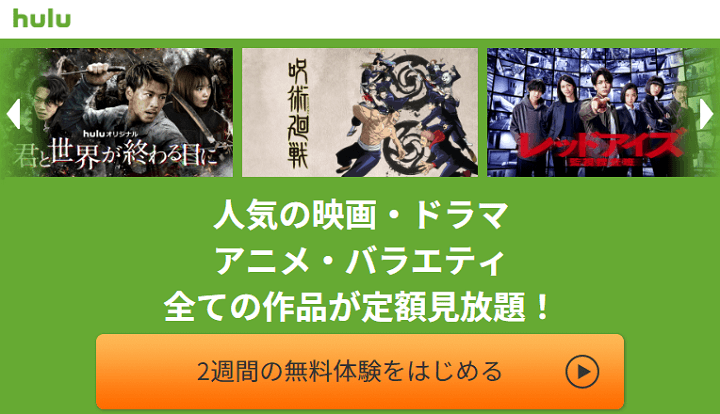
HuluгБЂгБѓгАБеИЭеЫЮ2йА±йЦУзД°жЦЩгБЃгБК詶гБЧжЬЯйЦУгБМзФ®жДПгБХгВМгБ¶гБДгБЊгБЩгАВ
зД°жЦЩжЬЯйЦУдЄ≠гБІгВВгБЩгБєгБ¶гБЃж©ЯиГљгБМдљњгБИгВЛпЉЖи¶ЛжФЊй°МгБЃгВ≥гГ≥гГЖгГ≥гГДгВТи¶ЦиБігБЩгВЛгБУгБ®гБМгБІгБНгБЊгБЩгАВ
гБЊгБЯеЃЪжЬЯзЪДгБЂзД°жЦЩжЬЯйЦУгБМеїґгБ≥гБЯгВКгБЩгВЛгБКгГИгВѓгБ™гВ≠гГ£гГ≥гГЪгГЉгГ≥гВВйЦЛеВђгБХгВМгБ¶гБДгБЊгБЩгАВ
гБЊгБ†HuluгВТ詶гБЧгБЯгБУгБ®гБМгБ™гБПгАБе•СзіДгВТж§Ьи®ОгБЧгБ¶гБДгВЛдЇЇгБѓгГБгВІгГГгВѓгБЧгБ¶гБњгБ¶гБПгБ†гБХгБДгАВ
йЦҐйА£и®ШдЇЛпЉЪHuluпЉИгГХгГЉгГЂгГЉпЉЙгВТзД°жЦЩи¶ЦиБігБЩгВЛгАБйАЪеЄЄгВИгВКгБКгГИгВѓгБЂе•СзіДгБЩгВЛжЦєж≥Х
< гБУгБЃи®ШдЇЛгВТгВЈгВІгВҐ >
пЉЉпЉЉгБ©гБЖгБЛгГХгВ©гГ≠гГЉгВТгБКй°ШгБДгБЧгБЊгБЩвА¶пЉПпЉП
гБУгБЃгАРHuluгАСгГЗгГЉгВњйАЪдњ°йЗПеЙКжЄЫпЉБгВҐгГЙгГРгГ≥гВєгГИгГҐгГЉгГЙгБЃи®≠еЃЪжЦєж≥Х – iPhoneгАБAndroidеѓЊењЬгБЃжЬАзµВжЫіжЦ∞жЧ•гБѓ2021еєі4жЬИ5жЧ•гБІгБЩгАВ
и®ШдЇЛгБЃеЖЕеЃєгБЂе§ЙеМЦгВДгБФжМЗжСШгБМгБВгВКгБЊгБЧгБЯгВЙеХПгБДеРИгВПгБЫгГХгВ©гГЉгГ†гБЊгБЯгБѓusedoorгБЃTwitterгБЊгБЯгБѓusedoorгБЃFacebookгГЪгГЉгВЄгВИгВКгБФйА£зµ°гБПгБ†гБХгБДгАВ
и®ШдЇЛгВТжЫЄгБПгГ§гГЂж∞ЧгБМеЗЇгВЛгБЃгБІгГХгВ©гГ≠гГЉгВИгВНгБЧгБПгБКй°ШгБДгБЧгБЊгБЩm(._.)m

























